看到做系统这三个字,我就想到电脑大神,我这个下载火(xiazaihuo.com)只能望其项背。NO,NO,NO,这样想你就大错特错了,现在安装系统超级简单,成功率也非常高。看完下面重装系统的教程,我们下载火(xiazaihuo.com)自己也能装系统啦
做系统是指当用户错误操作或遭受病毒造成系统无法修复时,或者想升级系统时对计算机操作系统进行重新安装。接下来,我给大家带来了安装系统的图文介绍,有需要的朋友赶紧来看看吧
一键重装系统win10步骤:
1、 在系统之家一键重装官网下载系统之家一键重装系统软件:http://chongzhuang.163987.com
2、 打开运行系统之家一键重装系统软件,打开前先关闭所有的杀毒软件,避免因拦截造成重装过程失败。
3、 打开软件后默认打开一键装机界面,这里选择系统重装。软件里面还有很多实用的功能,有兴趣可以自己探索下。
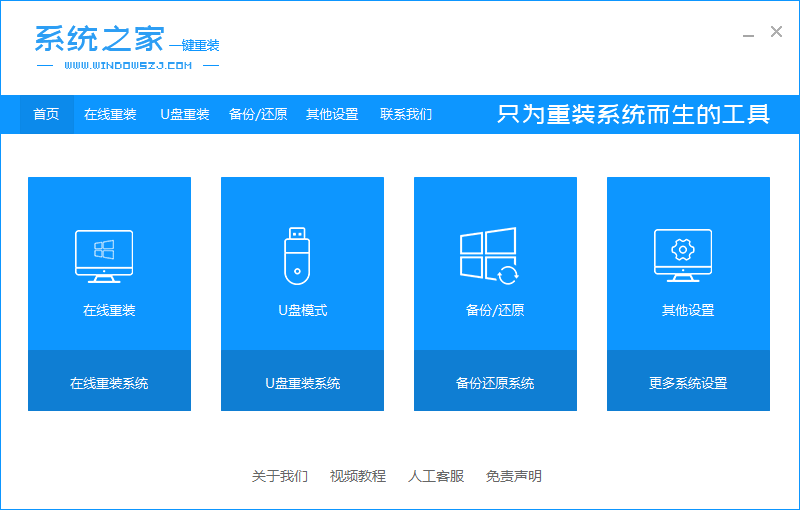
做系统教程图-1
4、 检测电脑的系统及硬件环境,这里可以看到自己电脑的一些信息,点击下一步。

下载火(xiazaihuo.com)自己做系统图-2
5、 选择系统,你需要重装什么系统就选择什么系统,我们选择win10系统,点击下一步。

做系统教程图-3
6、 可以选择备份系统盘(C盘)的资料,如果没什么重要的资料建议不备份,以免浪费大量的时间,点击下一步后点击安装系统。
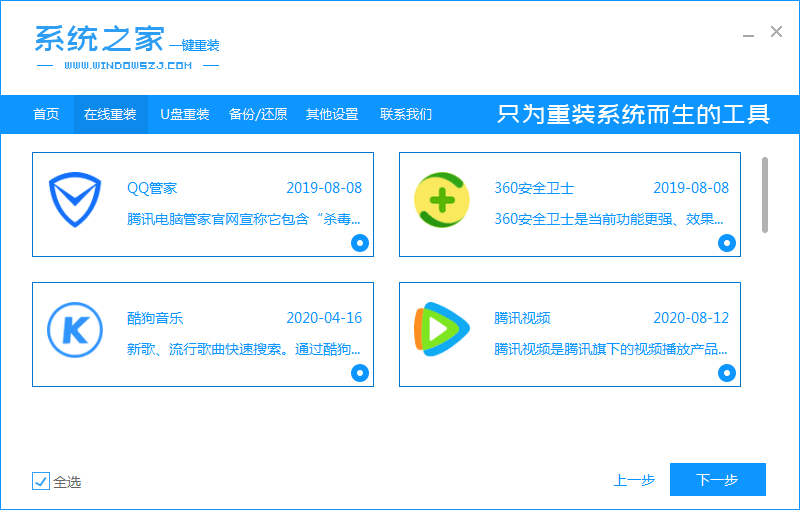
做系统图-4
手把手教你电脑时间不对怎么办
电脑时间不准怎么办呢?估计很多朋友都遇到过电设置电脑时间不准确的情况,一些电脑小白就不知如何是好了.其实设置电脑时间很简单,想知道就过来瞧瞧小编的方法吧,刷刷几下就让它和北京时间同步.
7、 开始下载win10系统镜像文件,耐心等待下载完成即可。

做系统图-5
8、 系统下载完成后,系统之家软件将会校验系统文件MD5值,完成后会自动重启进行系统重装。

做系统图-6
9、 重启系统后选择Windows PE 64位开始安装。

做系统图-7
10、 之后进入Ghost还原系统过程,这个过程完成后会自动重启电脑。

安装系统详细步骤图-8
11、 重启后进去系统的部署安装过程,设置系统及安装驱动程序,期间会多次重启电脑系统,这是正常现象。

下载火(xiazaihuo.com)自己做系统图-9
12、进入到桌面后一键重装win10系统就完成了。

做系统图-10
小编教你Win10系统激活失败提示错误代码0x803f7001怎么解决
win10系统安装完成后,需要用win10激活工具或者win10激活密钥进行激活才能体验win10正版的全部功能.不过有用户在激活win10系统的时候,遇到错误代码的情况,这是由于服务器对电脑硬件的识别故障导致win10激活失败.下面,小编给大伙说说系统激活的解决方法.






